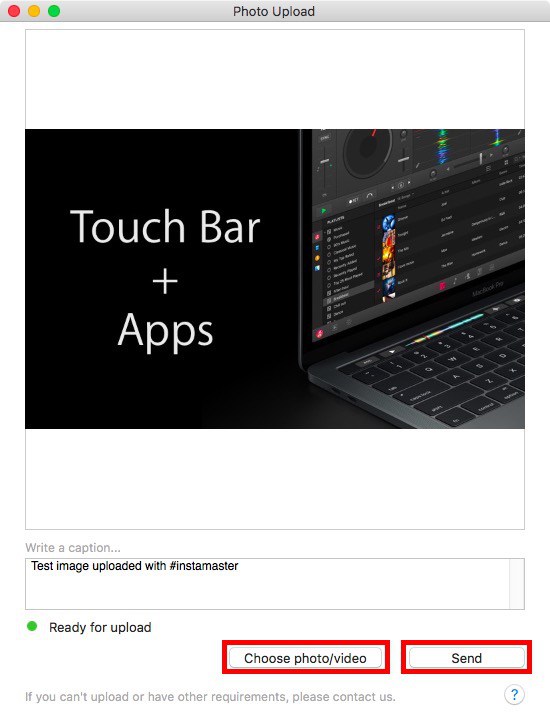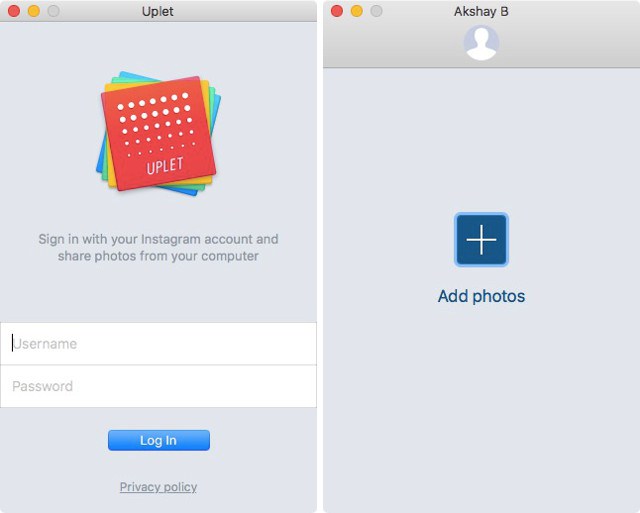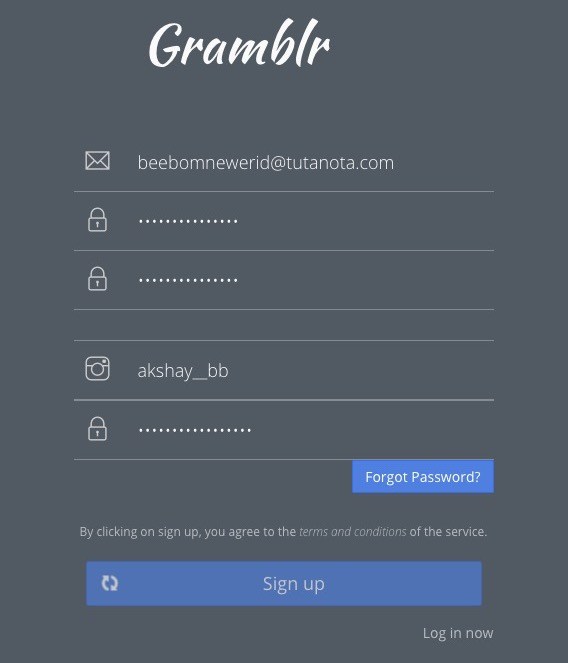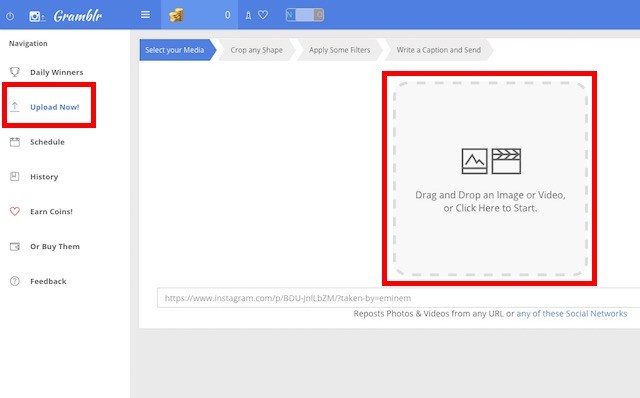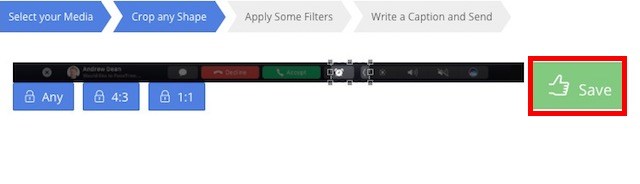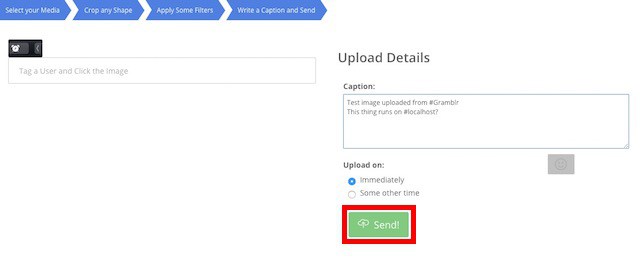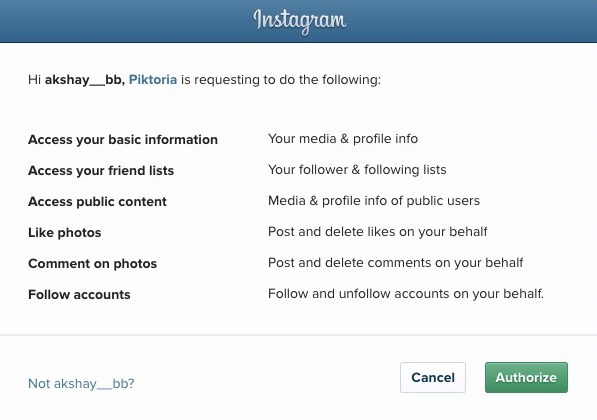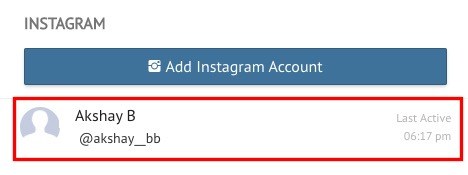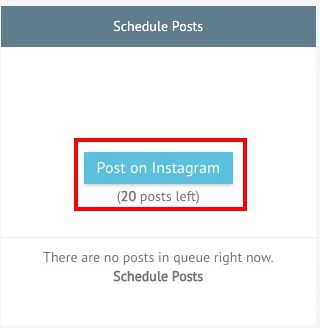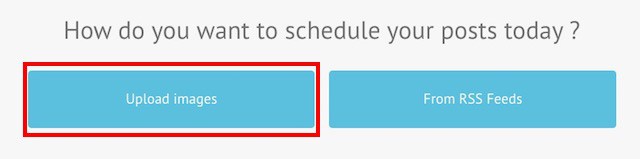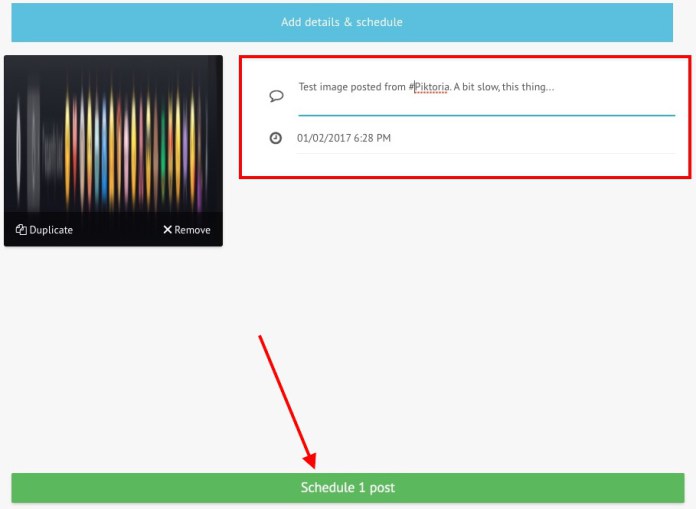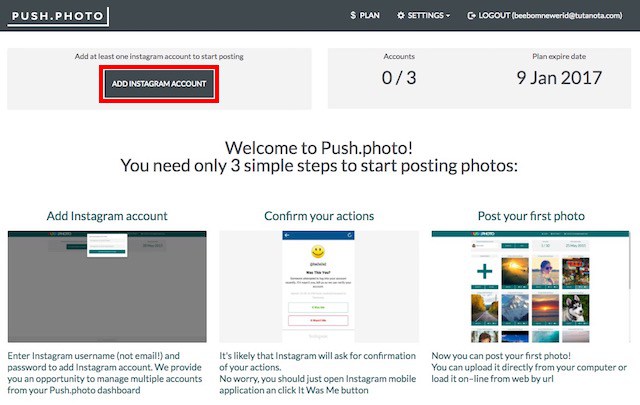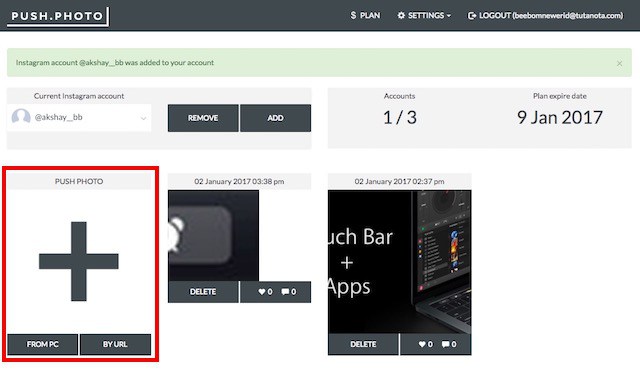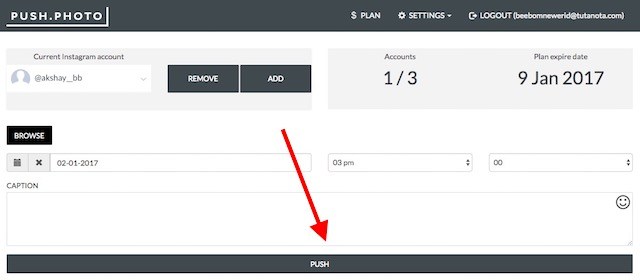Instagram es una de las plataformas de imágenes más utilizadas en el mundo. La aplicación tiene más de 500 millones de usuarios activos mensuales. Si bien, su popularidad se debe a que la aplicación de Instagram ha mejorado constantemente a lo largo de los años, admitiendo más y mejores características, que a veces son copiadas. Sin embargo, la aplicación web tiene un inconveniente bastante evidente: no puedes subir fotos a Instagram desde el sitio web. Por lo tanto, si has tomado algunas fotos desde tu cámara, o si deseas mostrar tu último proyecto de Lightroom, aquí te mostramos cómo puedes publicar en Instagram desde Mac:
Contenidos
InstaMaster
Insta Master es una aplicación de Mac OS que puedes usar para subir fácilmente fotos y videos a Instagram sin tener que transferirlos primero a tu iPhone o dispositivo Android. La aplicación actualmente es gratuita, pues está bajo una promoción y funciona muy bien. Veamos cómo utilizarla:
- Cuando descargues y ejecutes la aplicación, te pedirá que inicies sesión en Instagram con tu nombre de usuario y contraseña. Una vez que hayas hecho eso, la aplicación te llevará a la pantalla de inicio. Parece que el sitio web de Instagram se ejecuta dentro de algo así como un Web View.
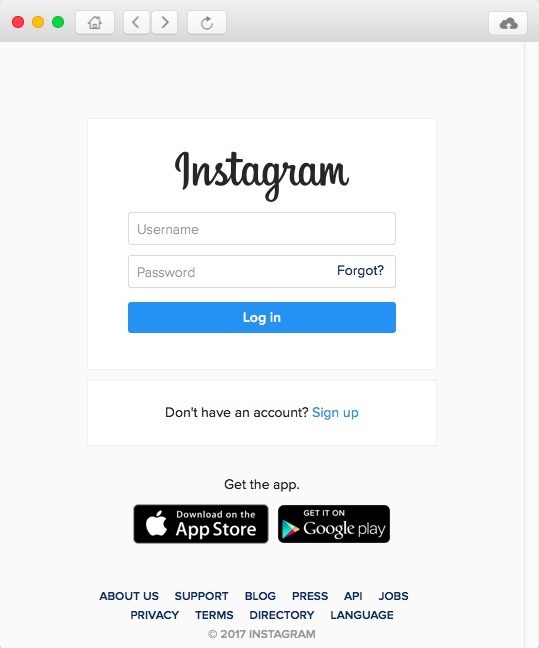
- Puedes hacer clic en el icono de carga en la parte superior derecha de la aplicación para acceder a la ventana de carga.

- Cuando estés aquí, puedes arrastrar y soltar la foto o el video que deseas cargar, o hacer clic en el botón Elegir foto/video (Choose photo/video) y seleccionar la que deseas cargar. A continuación, puedes agregar un título y etiquetas a tu imagen, e incluso configurarla para que se comparta en otras redes sociales, si lo deseas. Cuando hayas terminado, simplemente haz clic en el botón Enviar (Send) y habrás terminado el proceso.
 La foto o el video e subirá a Instagram.
La foto o el video e subirá a Instagram.
La aplicación funciona muy bien y puede servirte como una aplicación de escritorio de Instagram independiente.
Uplet
Uplet es una aplicación para Mac que te permite subir imágenes a Instagram fácilmente. La aplicación no trata de ser un cliente de Instagram completo, simplemente se queda con la carga de imágenes desde tu Mac. La mejor parte de esta aplicación es que lo hace bien. Veamos cómo utilizarla:
- Usar la aplicación es muy fácil, simplemente inicia sesión con tu cuenta de Instagram y luego haz clic en el icono «+» para seleccionar la foto que deseas cargar en Instagram.

- Escribe un título, incluye cualquier hashtags y haz clic en compartir (Share). La aplicación mostrará una barra de progreso, y tu imagen se compartirá en Instagram. Esto es todo, podrás ver la imagen cargada en Instagram en pocos segundos.
La aplicación funciona muy bien y es una gran opción para las personas que lo único que buscan es subir imágenes a Instagram desde Mac.
Gramblr
Gramblr es otra aplicación para Mac que te permite subir imágenes a Instagram. La aplicación es bastante diferente de otras aplicaciones que hemos presentado. Cuando descargues Gramblr desde su web y ejecutes la aplicación instalada, accederás a una página web en tu navegador. Veamos cómo utilizarla:
- Primero, tendrás que registrarte para usar Gramblr. Una vez que hayas hecho eso, serás llevado a la interfaz de Gramblr, donde puedes administrar tu cuenta de Instagram. Puedes hacer cosas como subir imágenes, programar publicaciones y mucho más.

- Para subir fotos a Instagram, simplemente haz clic en ¡Cargar ahora! (Upload Now) en la barra lateral. Luego, arrastra y suelta la imagen o el video que deseas cargar.

- Luego deberás recortar la imagen, haciendo clic y arrastrando el cursor sobre la imagen para dibujar un cuadro de selección sobre ella. Una vez hecho esto, haz clic en Guardar (Save).

- Luego, simplemente aplica los filtros que desees y escribe la leyenda. Una vez hayas terminado con eso, simplemente haz clic en Enviar (Send).
 Tu foto se cargará en Instagram. Incluso puedes programar publicaciones usando Gramblr.
Tu foto se cargará en Instagram. Incluso puedes programar publicaciones usando Gramblr.
Definitivamente es una muy buena aplicación, a pesar de que el diseño es un poco extraño. Sin embargo, la aplicación funciona excelentemente y es completamente gratuita.
Piktoria
Piktoria es un servicio web que puedes utilizar para programar tus publicaciones de Instagram directamente desde tu Mac. Usar esta aplicación web también es muy fácil. Veamos cómo utilizarla:
- Cuando abras la web por primera vez, deberás registrarte con tu cuenta de Instagram. Una vez que hayas hecho eso, puedes iniciar sesión en la página web.

- Verás una lista de cuentas que ha asociado con tu cuenta de Piktoria. Lo más probable es que solo veas Instagram. Haz clic en tu nombre de usuario para acceder a tu tablero Piktoria.

- Aquí puedes realizar muchas acciones; hacer un seguimiento de tu actividad, junto con otros factores de Instagram. Puedes hacer clic en Publicar en Instagram (Post on Instagram) para programar una publicación para una fecha u hora determinadas. La versión de prueba de la aplicación solo admite 20 publicaciones.

- A continuación, puedes hacer clic en Subir imágenes (Upload Images) y seleccionar tu imagen de las fuentes compatibles con la aplicación. Usaremos Mi PC (My Computer) como fuente.

- Selecciona la imagen que quieres subir a Instagram (o arrástrala y suéltela en el cuadro). Luego puedes escribir un título y seleccionar la hora para la que deseas programar la publicación. Una vez hecho esto, simplemente queda dar clic en Programar (Schedule) y tu imagen se subirá a la hora programada.

- Eso es todo lo que necesitas para usar Piktoria y así subir fotos a Instagram.
La aplicación web puede hacer mucho más que esa simple tarea y probablemente también funcione para el resto de sus características.
Push.Photo
Push.Photo es un servicio web que te permite subir imágenes a Instagram. El servicio no es gratuito y te costará entre 9€ y 24€, dependiendo del plan que elijas. Sin embargo, tienen una prueba gratuita de 7 días que puedes usar para comprobar si el servicio vale la pena. Veamos cómo utilizarlo:
- Para subir imágenes usando Push.Photo, primero deberás registrarte en su web para obtener una versión de prueba gratuita. Cuando lo hagas, serás redirigido a la interfaz principal de la aplicación web. Aquí, tendrás que agregar tu cuenta de Instagram.

- Una vez que conectes tu cuenta de Instagram al servicio, se mostrarán tus publicaciones de Instagram, junto con una opción para subir más imágenes desde tu PC o mediante una URL.

- Una vez que hayas hecho clic en el botón para subir una imagen a Instagram, accederás a una pantalla en donde puedes agregar la imagen que se cargará. Simplemente haz clic en el botón Buscar (Browse) y elije la imagen que deseas. Puedes recortar la imagen y agregar un título. Elije la hora a la que deseas subir la imagen. Luego, haz clic en Empujar (Push) y tu imagen se programará para ser publicada en Instagram.

El único inconveniente con este servicio es el hecho de que no puedes publicar imágenes arbitrariamente en ningún momento. Deberás seleccionar una hora según las opciones en el menú desplegable. Sin embargo, si esto es algo que puedes pasar por alto, esta es una gran aplicación, especialmente si necesitas administrar varias cuentas a la vez, ya que puedes administrar hasta 10 cuentas.
Instala un emulador de Android en tu PC
Alternativamente, puedes descargar un emulador de Android e instalar Instagram en él. Luego, podrás usar la aplicación oficial de Instagram en Mac. Si quieres hacer esto, te recomendaría que usaras Bluestacks (es una aplicación gratuita). También hay otros emuladores de Android para Mac; puedes usar cualquiera de ellos para ejecutar la aplicación móvil de Instagram en tMac y subir imágenes a Instagram.
En resumen
Puede usar cualquiera de las aplicaciones de esta lista para subir fotos y videos a Instagram desde Mac, o también puedes hacerlo mediante la aplicación oficial si utilizas un emulador. ASí, por ejemplo, puedes subir directamente las fotos de tu cámara que has editado en Lightroom o Photoshop. Incluso puedes programar publicaciones y hacer un seguimiento de tus seguidores de Instagram. Cada una de las aplicaciones en esta lista tiene algo único, ya sean características adicionales o su simplicidad de uso.